
イラレ(Illustrator)で曲線部分がガビガビでギザギザになって表示された場合の原因と対策。
謎のガビガビ・ギザギザ表示
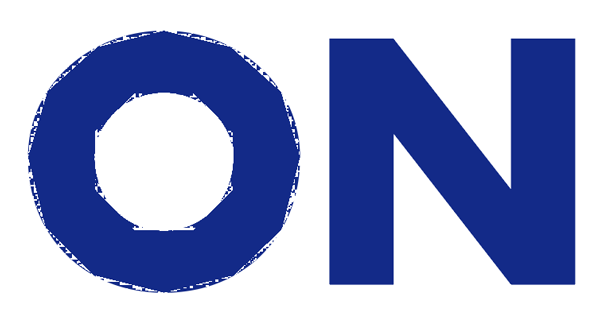
上図のように、直線はキレイに表示されるが、曲線部分はガビガビに表示される。
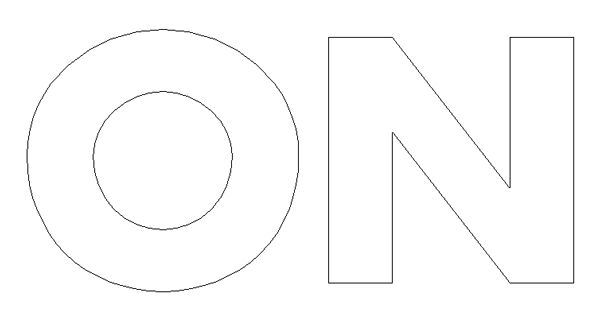
アウトラインで見ると、ちゃんと曲線になっている…。
ん?なんで?
で、色々ガチャガチャと触っていると、ここ変えたら直るってのを見つけた。
ガビガビ表示の原因
どうやら原因はプレビューモードにあったらしい。
プレビューモードを「GPUでプレビュー」から「CPUでプレビュー」に変更すると、
ガビガビ表示が直った!
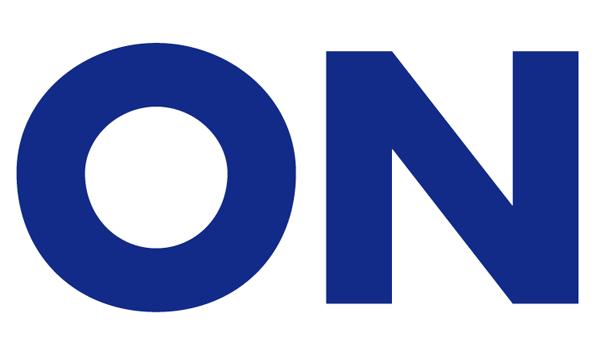
プレビューモードとは?
そもそも、「プレビューモード」って何なの?
ってことで、調べてみた。
メニューを見てみると、「CPU」と「GPU」で切り替えれる。
CPUは言わずもがな、パソコンのメイン処理装置のこと。
そしてGPUは、グラフィックスプロセッシングユニットの略で、画像処理に特化した処理装置。
PCにGPUが積まれている場合、Illustratorでは、プレビューモードの選択が出来る。
画像処理に特化した装置を使うので、拡大率が大幅に上がったり(6,400%→64,000%)、描画が高速になる。
でも待てよ?
キレイに表示されるならまだしも、なぜガビガビになる?
そこんとこ、もうちょっと深堀したいけど、調べる時間がないので、詳しい人いたら教えてくださいm(_ _)m
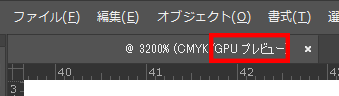
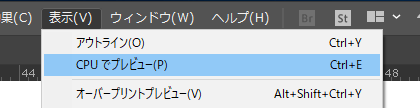
こちらの原因を突き詰めようと悩んでいて、やっとこのページに出会えました!
ありがとうございます!助かりました!
> Pitto 様
コメント有難うございます!
お役に立てたようで何よりでした^^